Πώς να διαγράψετε τα cookies, την προσωρινή μνήμη και το ιστορικό του προγράμματος περιήγησης στο iPhone
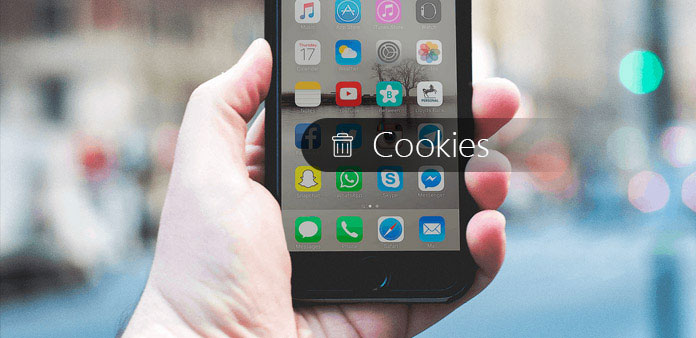
Είτε χρησιμοποιείτε το τηλέφωνο Android είτε το iPhone, θα πρέπει συχνά να διαγράψετε cookies στο iPhone για να απελευθερώσετε και να βελτιστοποιήσετε το iPhone. Τα cookies θα θυμούνται τους ιστότοπους που επισκεφθήκατε, θα πρέπει να διαγράψετε τα cookie του iPhone για να προστατεύσετε τις προσωπικές πληροφορίες. Όταν χρειάζεται να διαγράψετε τα cookies, το ιστορικό και το ιστορικό του προγράμματος περιήγησης από το iPhone, μπορείτε να ελέγξετε τις λύσεις για την κατάργηση των πληροφοριών.
Μέθοδος 1: Πώς να διαγράψετε τα cookies στο iPhone για όλες τις εφαρμογές
Όταν πρέπει να διαγράψετε όλα τα cookies στο iPhone χωρίς κανένα κομμάτι, Tipard iPhone Γόμα πρέπει να είναι το πρόγραμμα. Το πρόγραμμα όχι μόνο καταργεί τα cookies για προγράμματα περιήγησης, αλλά και μουσική, εικόνες και μηνύματα. Θα μετατρέψει το iPhone σας σε ένα ολοκαίνουργιο iPhone.
Συνδέστε το iPhone με τον υπολογιστή
Κατεβάστε και εγκαταστήστε το Tipard iPhone Eraser από την επίσημη ιστοσελίδα. Στη συνέχεια, συνδέστε το iPhone σας σε υπολογιστή με καλώδιο USB. Το πρόγραμμα θα ανιχνεύσει αυτόματα το iPhone. Χρειάζονται μερικά δευτερόλεπτα για να σαρώσετε ολόκληρο το iPhone.
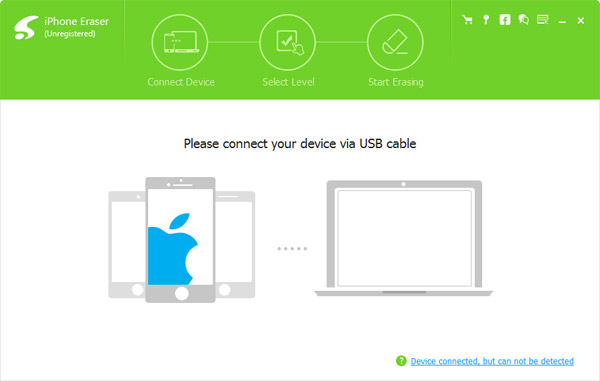
Επιλέξτε το επίπεδο διαγραφής
Για να διαγράψετε εντελώς τα cookies από το iPhone, μπορείτε να επιλέξετε το επίπεδο διαγραφής για να απαλλαγείτε από το περιεχόμενο του iPhone. Συνιστάται να επιλέξετε το χαμηλό επίπεδο εάν απλά πρέπει να αφαιρέσετε τα cookies του iPhone.

Διαγραφή cookie στο iPhone
Στη συνέχεια, μπορείτε να κάνετε κλικ στο κουμπί "Διαγραφή" για να διαγράψετε την προσωρινή μνήμη και τα cookies στο iPhone. Θα διαγράψει τα πάντα από το iPhone, ακόμη και αν χρειαστεί να πουλήσετε το iPhone σε άλλα, δεν χρειάζεται να ανησυχείτε για τις πληροφορίες που διαρρέουν.
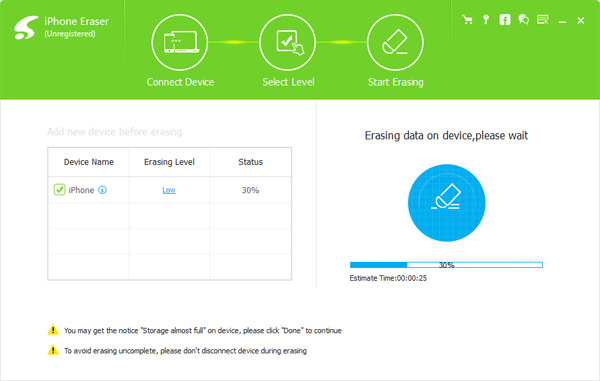
Notes: Tipard iPhone Eraser απλά αφαιρέστε όλα τα περιεχόμενα του iPhone, συμπεριλαμβανομένων των αρχείων cache. Βεβαιωθείτε ότι έχετε δημιουργήσει προηγουμένως αντίγραφα ασφαλείας για όλα τα αρχεία για το iPhone. Θα πρέπει να είναι η τελική λύση για να διαγράψετε τα cookies και τα αρχεία cache στο iPhone.
Μέθοδος 2: Πώς να καθαρίσετε τα cookies από το Safari στο iPhone
Εάν απλά πρέπει να διαγράψετε cookies μόνο στο iPhone, μπορείτε να επιλέξετε να σβήσετε τα cookies στο iPhone στο Safari. Αποτρέπει τους κινδύνους για την απελευθέρωση του ιστορικού περιήγησης ή των διαδικτυακών χάκερ για να κλέψουν τα προσωπικά σας στοιχεία, όπως τραπεζικούς λογαριασμούς και κωδικούς πρόσβασης. Σε αυτό το μέρος, θα μάθετε πώς μπορείτε να αφαιρέσετε τα cookies και το ιστορικό περιήγησης από το Safari στο iPhone σας σε λεπτομερή διαδικασία.
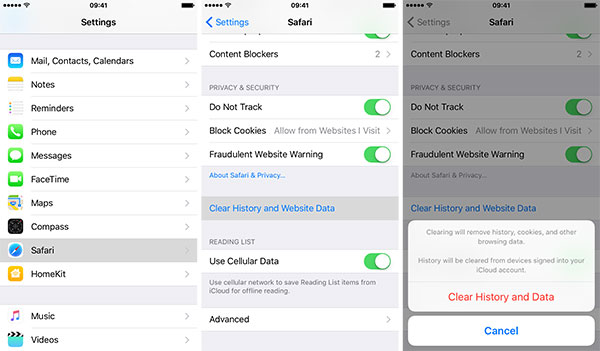
Βήμα 1. Πρόσβαση στο ιστορικό του προγράμματος περιήγησης
Αγγίξτε το εικονίδιο "Ρυθμίσεις" στην αρχική οθόνη του iPhone και, στη συνέχεια, μετακινηθείτε προς τα κάτω και επιλέξτε το "Safari" και στη συνέχεια κάντε κύλιση προς τα κάτω για να βρείτε και να πατήσετε το κουμπί "Εκκαθάριση ιστορικού και δεδομένων ιστότοπου".
Βήμα 2. Διαγραφή cookie στο iPhone
Πατήστε το κουμπί "Εκκαθάριση των cookies και δεδομένων" στην αναδυόμενη οθόνη για να επιβεβαιώσετε ότι θέλετε να διαγράψετε αυτά τα cookies. Διαβάστε το προειδοποιητικό μήνυμα για να βεβαιωθείτε ότι δεν θα χάσετε καμία σημαντική πληροφορία.
Η όλη διαδικασία είναι πολύ εύκολη στη διαδικασία. Θα διαγράψετε εύκολα όλα τα ιστορικά περιήγησης, τα cookies και άλλα δεδομένα περιήγησης από το Safari στο iPhone σας. Αλλά η λύση υποστηρίζει μόνο τη διαγραφή όλων των cookies και το ιστορικό περιήγησης, δεν μπορείτε να διαγράψετε αυτά που δεν χρειάζεστε.
Μέθοδος 3: Διαγραφή cookies για συγκεκριμένους ιστότοπους στο iPhone
Τι πρέπει να κάνετε εάν θέλετε να διαγράψετε ορισμένα cookies στο iPhone για άλλους ιστότοπους; Τα cookie συνήθως χρησιμοποιούνται για να σας κρατούν συνδεδεμένους στο λογαριασμό σας σε ιστότοπους που επισκέπτεστε συχνά.
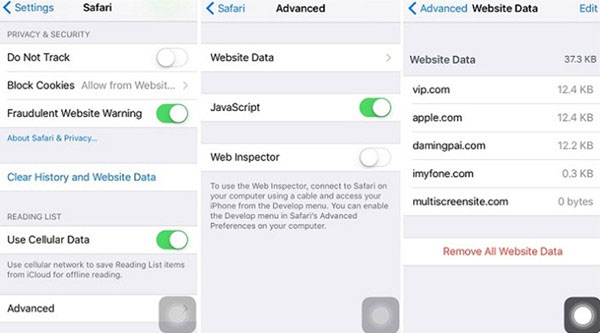
Βήμα 1. Ελέγξτε όλα τα αποθηκευμένα cookies
Κάντε κλικ στο "Ρυθμίσεις" στο iPhone σας. Στη συνέχεια, μετακινηθείτε προς τα κάτω στην οθόνη για να πατήσετε την επιλογή "Για προχωρημένους". Κάντε κλικ σε αυτό το κουμπί για να δείτε όλα τα αποθηκευμένα cookies στο iPhone σας.
Βήμα 2. Διαγραφή cookie στο iPhone
Πατήστε το κουμπί "Δεδομένα ιστότοπου" και, στη συνέχεια, κάντε κλικ στο κουμπί "Επεξεργασία" στην επάνω δεξιά γωνία. Μετακινηθείτε προς τα κάτω για να βρείτε τον ιστότοπο από τον οποίο θέλετε να διαγράψετε τα cookie. Πατήστε το κόκκινο εικονίδιο μείον και στη συνέχεια πατήστε "Διαγραφή".
Ακολουθώντας την παραπάνω οδηγία, μπορείτε να διαγράψετε μόνο ορισμένα cookies από το iPhone. Απλά παραμείνετε σε άλλες ιστοσελίδες που επισκέπτεστε τακτικά. Δεν χρειάζεται να εισάγετε τον λογαριασμό ή τον κωδικό πρόσβασης για να συνδεθείτε ξανά.
Μέθοδος 4: Πώς να αποκλείσετε αυτόματα τα cookie στο iPhone
Εάν πρέπει να διαγράψετε συχνά τα cookie στο iPhone, συνιστάται να ενεργοποιήσετε το "Do not Track" στο iPhone, το οποίο θα διαγράψει τα Cookies ή κανένα ιστορικό περιήγησης στο iPhone. Απλά βεβαιωθείτε ότι το iPhone εκτελεί iOS 7 ή περισσότερες εκδόσεις.
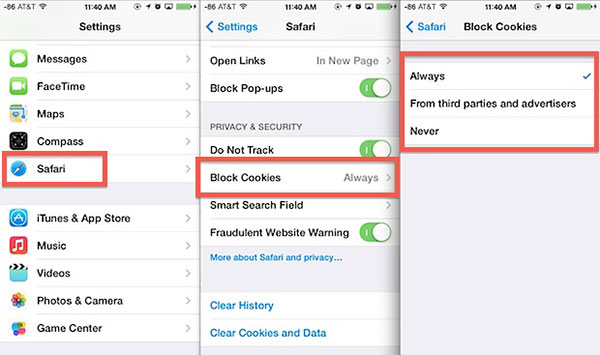
Βήμα 1: Εκκινήστε τις ρυθμίσεις από το iPhone
Απλά εισάγετε τις "Ρυθμίσεις" από το iPhone και, στη συνέχεια, επιλέξτε "Safari" από τη λίστα κύλισης προς τα κάτω. Μπορείτε να αποκτήσετε πρόσβαση στις Ρυθμίσεις του Safari με την ίδια διαδικασία.
Βήμα 2: Επιλέξτε Μη Παρακολούθηση
Στη συνέχεια, μπορείτε να ενεργοποιήσετε την επιλογή "Να μην παρακολουθήσετε" στην ενότητα ΠΡΟΣΤΑΣΙΑ ΠΡΟΣΩΠΙΚΟΥ & ΑΣΦΑΛΕΙΑΣ. Και τότε δεν χρειάζεται να διαγράψετε τα cookies από το Safari στο iPhone τώρα.
Συμπέρασμα
Για να καταργήσετε τα cookie Safari στο iPhone, μπορείτε να έχετε πολλές λύσεις. Είτε θέλετε να διαγράψετε ορισμένα cookies για το Safari στο iPhone είτε να αφαιρέσετε όλα τα cookies και τα αρχεία προσωρινής αποθήκευσης, μπορείτε πάντα να βρείτε την κατάλληλη λύση από το άρθρο. Αλλά αν χρειαστεί να μεταπωλήσετε το iPhone ή να διαγράψετε τα cookies χωρίς κανένα κομμάτι, το Tipard iPhone Eraser είναι η καλύτερη επιλογή σας για να απαλλαγείτε από τα cookies που κανείς δεν μπορεί να ανακτήσει. Αν έχετε άλλα ερωτήματα σχετικά με τους τρόπους διαγραφής των cookies στο iPhone, μπορείτε να μοιραστείτε περισσότερες πληροφορίες στα σχόλια.







